Publicitate
Vizitați site-urile dvs. favorite de mai multe ori pe zi pentru a căuta în arhivele lor? Accelerarea procesului. Instalați Adăugați în bara de căutare [Nu există mai mult timp disponibil] pentru Firefox și căutați toate acele site-uri web dintr-o singură casetă de căutare.
Mulți oameni nu își dau seama, dar puteți adăuga mai mult decât motoarele de căutare standard în bara de căutare Firefox. Puteți alege dintre alte opțiuni de căutare, cum ar fi Twitter, YouTube, StumbleUpon etc. prin instalarea lor din Baza de date complementară Mozilla.
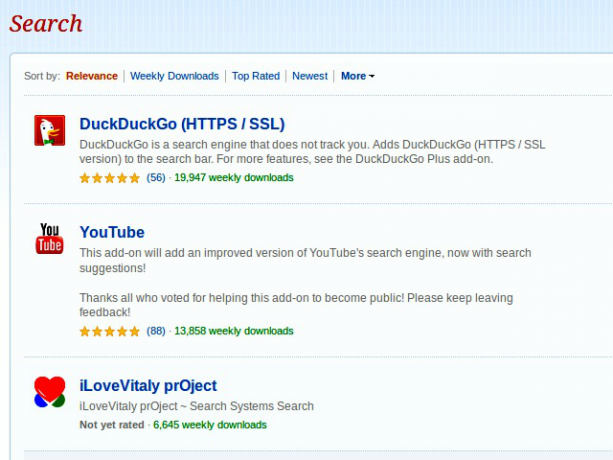
Dar dacă doriți să căutați pe un site web pe care îl utilizați frecvent, dar nu îl puteți găsi în baza de date de căutare a Mozilla? Acolo este locul Adaugă în bara de căutare pășește - face un pic de abracadara pentru a transforma funcționalitatea de căutare a oricărui site web într-un motor de căutare pentru Firefox.
Adaugă în bara de căutare În acțiune
Pentru început, instalați extensia făcând clic pe verdele mare Adăugați la Firefox butonul din pagina sa de descărcare [Nu mai este disponibil]. Nu este necesară repornirea browserului.

Deschideți un site web la a cărui funcție de căutare doriți să accesați din caseta de căutare Firefox. Navigați la caseta de căutare de pe site-ul web și plasați indicatorul mouse-ului în casetă. Faceți clic dreapta pentru a deschide meniul contextual. Selectați Adaugă în bara de căutare din meniu și ai un motor de căutare personalizat.
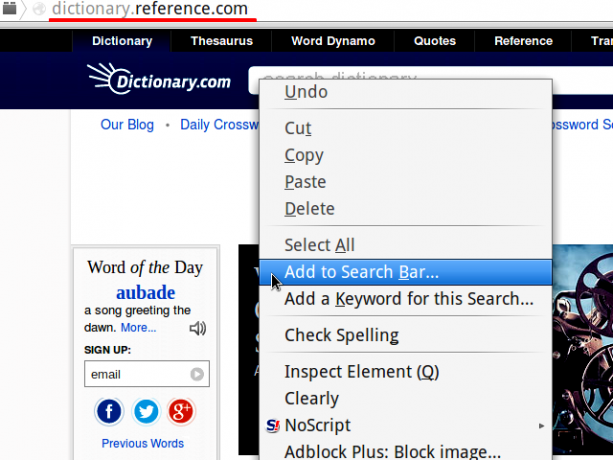
Data viitoare când doriți să căutați în acel anumit site web, tastați ceea ce căutați în caseta de căutare de lângă bara Awesome, selectați site-ul corespunzător din lista verticală și atingeți introduce. Ceea ce veți obține va fi pagina cu rezultatele căutării așa cum obișnuiați să vedeți pe site-ul web. Și am terminat! Acesta este unul dintre cele mai scurte tutoriale pe care le-am scris vreodată, așa că ar trebui să vă spun ceva despre cât de ușor de utilizat este extensia.

Ați instalat suplimentul și sunteți gata să configurați câteva site-uri web ca motoare de căutare. Care ar trebui să adăugați mai întâi? Un site web de dicționar de genul WordWeb Online sau Dictionary.com ar fi minunat, pentru început. Aruncați un portal de cumpărături sau două, un site web de știri, un site despre cum să faceți și Google Play Store. De asemenea, Kickstarter, Tumblr și Instagram poate? Posibilitățile sunt nesfârșite. Dar pentru a evita dezordinea browserului, asigurați-vă că nu adăugați prea multe site-uri web doar pentru că puteți.
Ce nu funcționează
Adaugă în bara de căutare funcționează bine cu aproape toate site-urile web, cu excepția câtorva dintre ele, cum ar fi Google Maps. Este dezamăgitor, dar minor.
O problemă comună cu care au avut mulți utilizatori Adaugă în bara de căutare este că după ce Firefox este actualizat, motoarele de căutare adăugate prin extensie dispar. Dacă aveți aceeași experiență, puteți să o rezolvați cu soluția acestui recenzor până la momentul în care dezvoltatorul remediază această eroare.

Din păcate, extensia este limitată la Firefox, dar există câteva moduri de a obține aceleași rezultate pe Chrome. Postarea lui Simon la adăugare motoare de căutare personalizate în Chrome Motoare de căutare personalizate în Google Chrome: Sfaturi și trucuri esențialePuteți crea motoare de căutare personalizate pentru a căuta pe orice site din bara de adrese Chrome. Iată cum puteți să faceți asta. Citeste mai mult este unul dintre ei. Căutați pe site-ul curent pluginul este una dintre opțiunile cu un singur clic disponibile. Dacă sunteți un utilizator Opera, încercați să utilizați Căutați în site supliment pentru a realiza ceva apropiat de această caracteristică.
O casetă de căutare unificată pentru a răsfoi prin site-urile dvs. favorite
Caseta de căutare de pe MakeUseOf a apărut în mod regulat ca parte a fluxului meu de lucru. Îl folosesc pentru a găsi corecții pentru problemele mele de computer, pentru a descoperi ce este nou în lumea tehnologiei ajutor pentru ce aplicații să descărcați, aflați dacă o aplicație pe care vreau să o examinez a fost deja acoperită și Mai Mult.
Mi-a plăcut faptul că pentru a accesa MakeUseOf frecvent, a trebuit fie să-l deschid din bara de adrese de fiecare dată, fie să o mențin întotdeauna deschisă ca o filă fixată pentru a economisi spațiu. Asta a fost înainte să descopăr Adaugă în bara de căutare. După ce am transformat funcția de căutare MakeUseOf într-un motor de căutare personalizat și am listat-o imediat după valoarea implicită, DuckDuckGo, fluxul meu de lucru a devenit ceva mai Zen. Asta m-a determinat să adaug mai multe site-uri web ca motoare de căutare, ceea ce a făcut mult mai ușoară căutările pe Web.

Pe multe browsere, inclusiv Firefox, există modalități alternative de a face configurați motoarele de căutare personalizate Cum să schimbați motorul de căutare implicit al browseruluiDeci, cu ce cauți? Bing? Google? S-ar putea să știți cum să folosiți orice motor de căutare pe care îl doriți pe Internet, dar știți cum puteți schimba motorul de căutare implicit pentru ... Citeste mai mult . Dar mulți dintre noi preferăm soluțiile punct-click pe setarea sub setări. De-aceea Adaugă în bara de căutare face o extindere atât de minunată și de ce a câștigat un loc pe al nostru Cele mai bune Firefox Addons Cele mai bune Firefox AddonsFirefox este renumit pentru extensiile sale. Dar care suplimente sunt cele mai utile? Iată cele pe care le considerăm mai bune, ce fac și unde le puteți găsi. Citeste mai mult pagină.
Dacă cunoașteți alte extensii Firefox pentru a ușura căutarea pe Web, ne-ar plăcea să aflăm despre ele în comentarii.
Akshata s-a instruit în testare manuală, animație și design UX înainte de a se concentra pe tehnologie și scriere. Aceasta a reunit două dintre activitățile sale preferate - sensul sistemelor și simplificarea jargonului. La MakeUseOf, Akshata scrie despre a profita la maxim de dispozitivele tale Apple.
